- S'applique à :Grille
- Difficulté :Facile
- Temps nécessaire : N/A
- Outils requis : N/A
- S'applique à :DV
- Difficulté :Facile
- Temps nécessaire :10
- Outils requis :centre de compte, accès FTP ou SSH
Aperçu
En fonction de votre demande de restauration de sauvegarde d'urgence, des étapes supplémentaires peuvent être nécessaires pour remplacer vos données actuelles par les données de la sauvegarde d'urgence. Généralement, dans ce scénario, les données de sauvegarde seront placées sur votre serveur dans un dossier nommé /restore . Vous voudrez prendre les données dans le dossier /restore et les placer dans la zone appropriée de votre serveur. Cet article fournira des informations sur la façon dont cela peut être fait.
N'oubliez pas que cette documentation doit être considérée comme un guide général, car il peut y avoir des variations et des personnalisations avec vos données qui peuvent nécessiter des étapes non couvertes dans cet article. Si un tel cas se produit, vous devrez contacter le développeur de votre site Web pour obtenir une assistance supplémentaire.
DECLARATION DE SOUTIEN :
Le dépannage de la configuration/fonctionnalité des applications tierces n'est pas couvert par notre déclaration d'assistance. Ces ressources ont été fournies à titre gracieux pour vous aider dans la mesure de nos capacités. Pour plus d'informations sur notre déclaration de soutien, veuillez consulter ce qui suit :http://mediatemple.net/legal/statement-of-support/
DONNÉES SUPPRIMÉES :
Sachez que la restauration de votre site peut entraîner la suppression de TOUTES les données actuelles et leur remplacement par les données de sauvegarde d'urgence. Par conséquent, si vous avez des données actuelles que vous souhaitez conserver, vous pouvez effectuer une sauvegarde avant de passer aux étapes ci-dessous.
Instructions
Restauration de fichiers
Les captures d'écran suivantes proviennent de FileZilla 3.14.1
- Connectez-vous à votre serveur via SFTP à l'aide des informations d'identification de l'utilisateur racine.
- Recherchez et téléchargez le fichier /restore dossier. L'emplacement de ce dossier doit être fourni dans la demande d'assistance pour votre demande de restauration d'urgence.
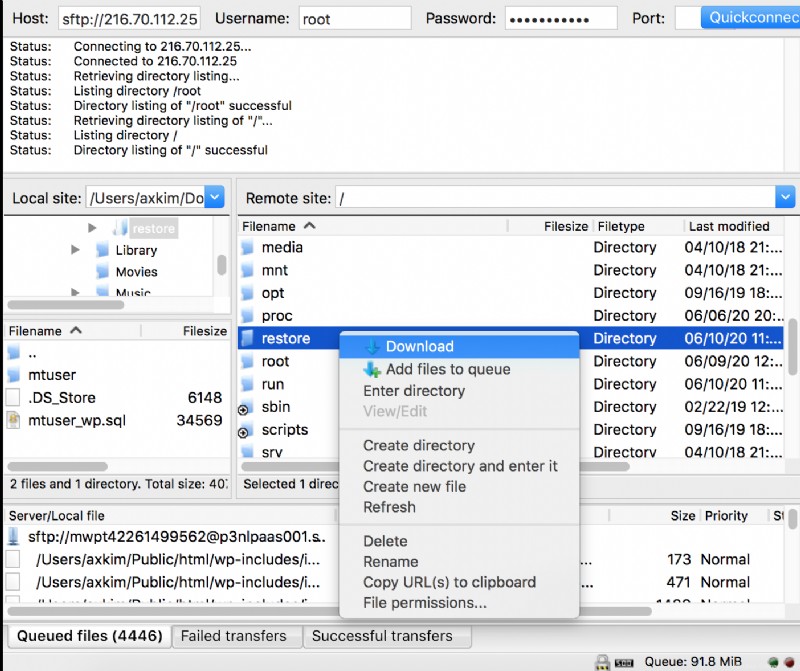
- Recherchez dans le dossier /restore que vous venez de télécharger. Sélectionnez les fichiers de sauvegarde souhaités. Ensuite, faites-les glisser et déposez-les à l'emplacement approprié sur votre serveur.
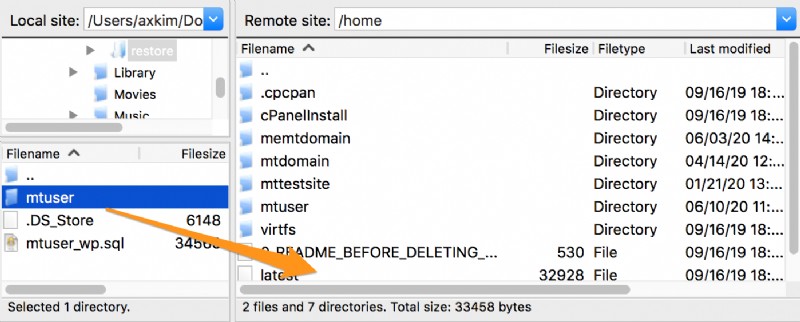
Les dossiers du site Web doivent être déposés dans l'un des chemins de fichier de serveur suivants :
cPanel : /accueil
Plesk : /var/www/vhosts
- Puisque nous remplaçons des fichiers, vous devrez sélectionner l'option Remplacer option. Vous pouvez également sélectionner Appliquer uniquement à la file d'attente actuelle . Cliquez ensuite sur OK.
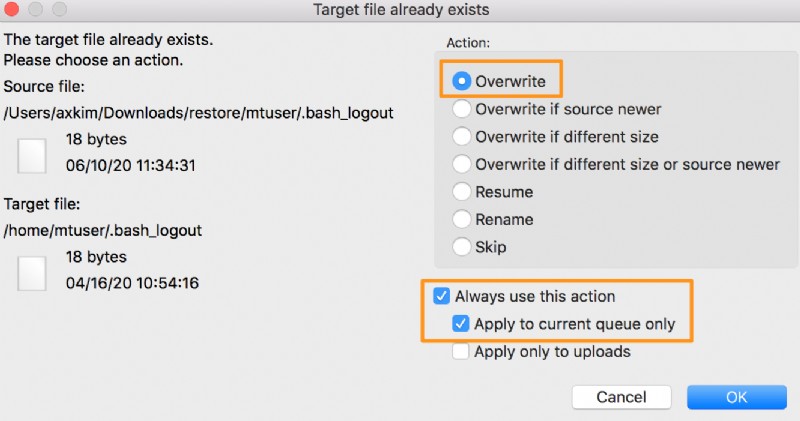
- En fonction de la taille et de la quantité de fichiers, l'exécution de ce processus peut prendre un certain temps.
Restauration de la base de données
Si vous avez déjà téléchargé votre dossier /restore dans la section précédente, n'hésitez pas à passer à l'étape 3.
- Connectez-vous à votre serveur via SFTP à l'aide de vos informations d'identification d'utilisateur racine.
- Recherchez et téléchargez le fichier /restore dossier. Le chemin du fichier du dossier /restore doit être fourni dans la demande d'assistance pour votre demande de restauration d'urgence.
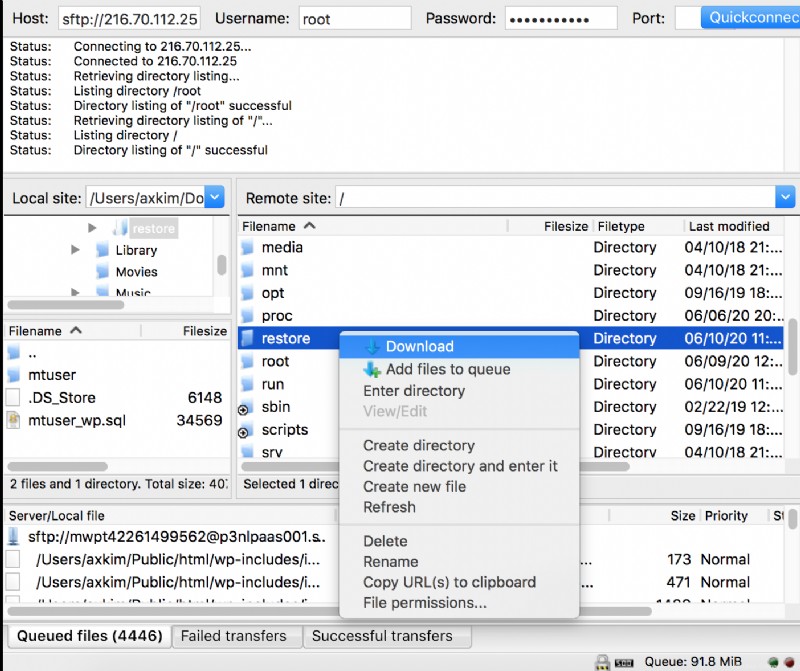
- Connectez-vous à votre serveur via phpMyAdmin.
- Sélectionnez la base de données appropriée dans le menu de gauche.
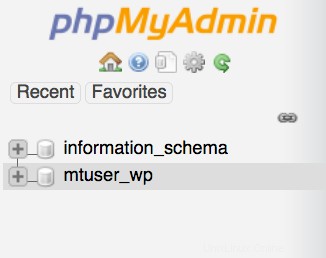
- Sélectionnez Importer onglet.
- Cliquez sur Parcourir option. Sélectionnez la base de données de sauvegarde (fichier .sql) dans votre dossier /restore récemment téléchargé. Cliquez ensuite sur Aller .
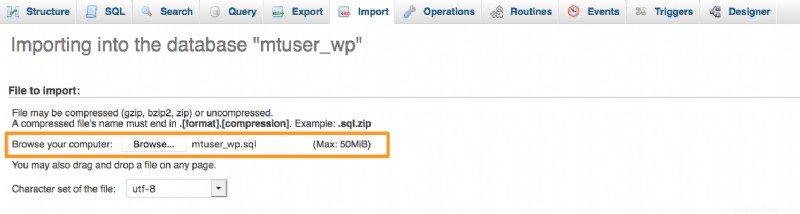
- Un message devrait s'afficher pour confirmer que l'importation est terminée.
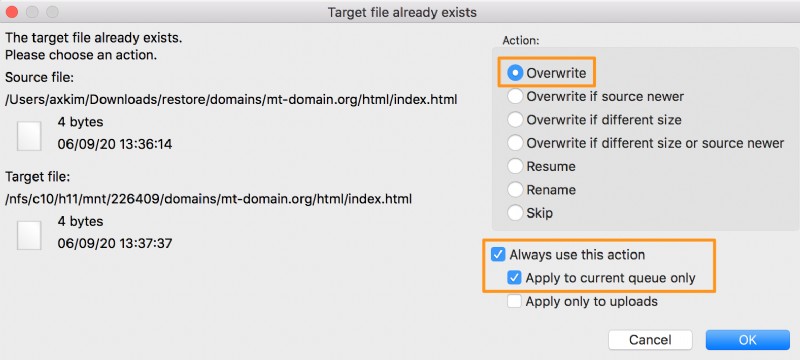
Restauration de la base de données
Si vous avez déjà téléchargé votre dossier /restore dans la section précédente, n'hésitez pas à passer à l'étape 3.
- Connectez-vous à votre serveur via SFTP à l'aide de vos informations d'identification d'administrateur de serveur.
- Recherchez et téléchargez le fichier /restore dossier. Le chemin du fichier du dossier /restore doit être fourni dans la demande d'assistance pour votre demande de restauration d'urgence.
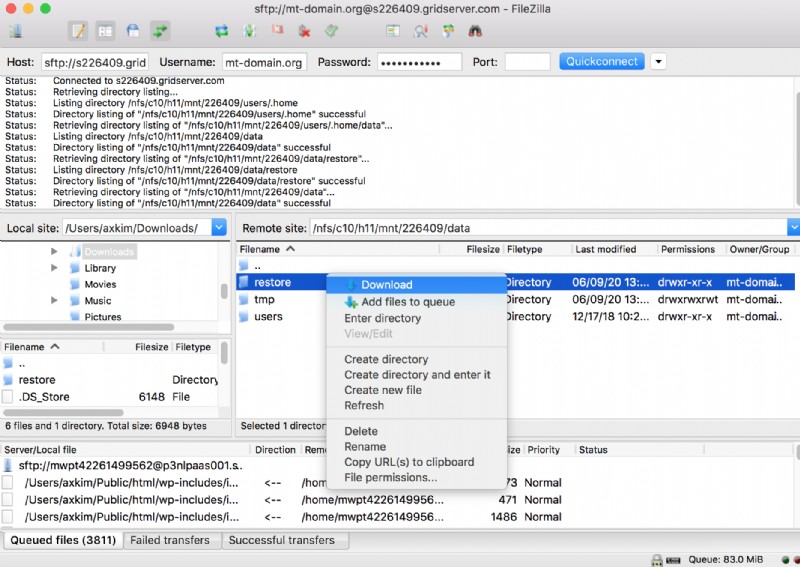
- Connectez-vous à votre serveur via phpMyAdmin.
- Sélectionnez la base de données appropriée dans le menu de gauche.
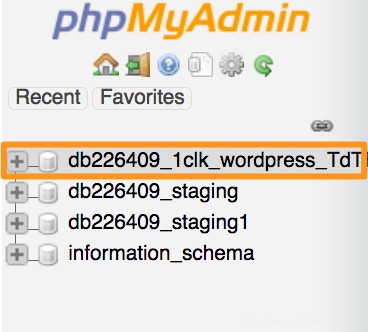
- Sélectionnez Importer onglet.
- Cliquez sur Parcourir option. Sélectionnez la base de données de sauvegarde (fichier .sql) dans votre dossier /restore récemment téléchargé. Cliquez ensuite sur Aller .
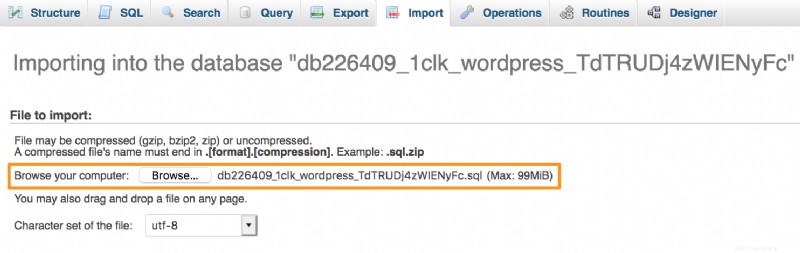
- Un message devrait s'afficher pour confirmer que l'importation est terminée.
Ressources
- Comment puis-je demander une restauration de sauvegarde d'urgence ?